出售或赠送 iPhone
出售或赠送 iPhone 前请确保做了以下操作:
- 如果您已将 Apple Watch 与 iPhone 配对,请取消配对 Apple Watch。(请参阅 Apple 支持文章:取消配对并抹掉 Apple Watch。)
- 备份 iPhone。如果更换了新 iPhone,您可以使用设置助理将备份恢复到新 iPhone 上。
- 抹掉所有内容和设置,其中包含个人信息。如果之前为 iPhone 打开了“查找”,抹掉 iPhone 时会移除激活锁,让 iPhone 准备好被新所有者使用。
请按照下列步骤操作,从设备中移除您的个人信息(即使您已不再持有设备)。
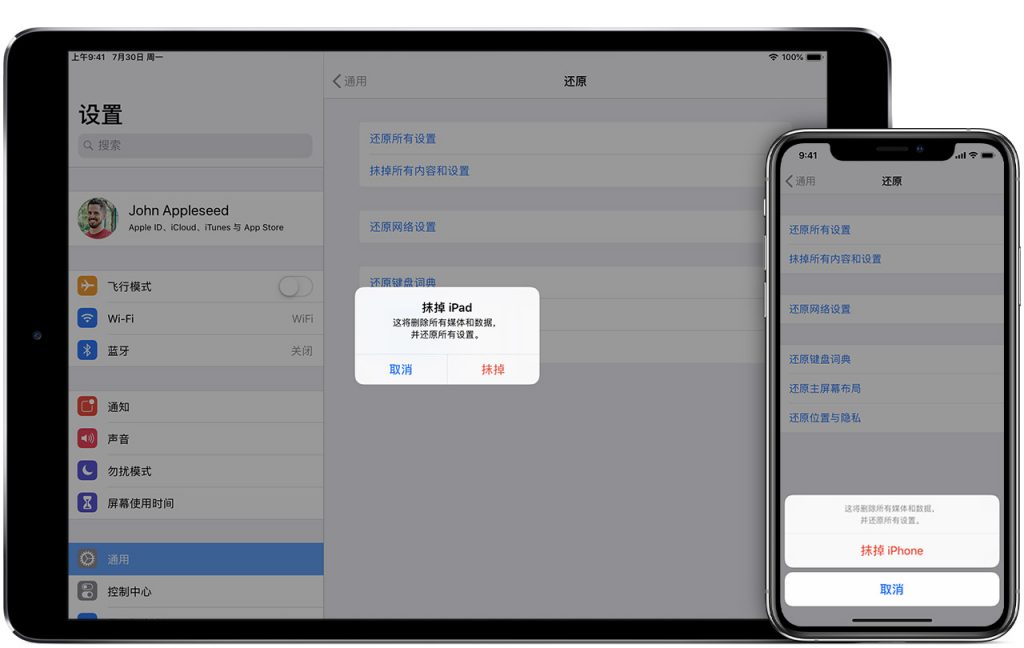
如果您仍持有自己的 iPhone、iPad 或 iPod touch
在出售、赠送或折抵换购设备之前,您应先移除自己的个人信息。如果您使用 Apple ID 登录了 iCloud,您不应手动删除联系人、日历、提醒事项、文稿、照片或任何其他 iCloud 信息。因为这会从 iCloud 服务器以及您已登录 iCloud 的所有设备中删除您的内容。
请按照以下步骤操作:
- 如果您已将 Apple Watch 与 iPhone 配对,请取消配对 Apple Watch。
- 备份您的设备。
- 退出登录 iCloud、iTunes Store 与 App Store。
- 如果您使用的是 iOS 10.3 或更高版本,请轻点“设置”>“[您的姓名]”。向下滚动,然后轻点“退出登录”。输入您的 Apple ID 密码,然后轻点“关闭”。
- 如果您使用的是 iOS 10.2 或更低版本,请轻点“设置”>“iCloud”>“注销”。再次轻点“注销”,然后轻点“从我的 [设备] 删除”并输入 Apple ID 密码。然后,前往“设置”>“iTunes Store 与 App Store”>“Apple ID”>“注销”。
- 返回到“设置”,然后轻点“通用”>“还原”>“抹掉所有内容和设置”。如果您打开了“查找我的 [设备]”,您可能需要输入自己的 Apple ID 和密码。
- 如果系统要求您输入设备密码或“访问限制”密码,请输入。然后,轻点“抹掉 [设备]”。
- 如果您要改用非 Apple 手机,请注销 iMessage 信息。
- 联系您的运营商,以就将服务转移给新所有者获取协助。如果您的设备没有与 SIM 卡搭配使用,您可以联系运营商以就将服务转移给新所有者获取协助。
抹掉 iPhone、iPad 或 iPod touch 后,“查找我的 [设备]”和激活锁会处于关闭状态。
如果您不再持有自己的 iPhone、iPad 或 iPod touch
如果上述步骤未完成且您不再持有自己的设备,请按照以下步骤操作:
- 让新所有者按照以上步骤抹掉所有内容和设置。
- 如果您正在这台设备上使用 iCloud 和“查找我的 [设备]”,请在另一台设备上登录 iCloud.com 或“查找”App,选择这台设备,然后点按“抹掉”。设备抹掉操作完成后,请点按“从帐户中移除”。
- 如果您无法按照上述任一步骤操作,请更改您的 Apple ID 密码。这个操作不会移除储存在您旧设备中的个人信息,但会防止新所有者从 iCloud 删除您的信息。
- 如果您要改用非 Apple 手机,请注销 iMessage 信息。
- 如果您在使用 Apple Pay,您可以在 iCloud.com 中移除您的信用卡或借记卡。选取“设置”以查明哪些设备正在使用 Apple Pay,然后点按相应的设备。点按“Apple Pay”旁边的“移除”。
进一步了解
- 备份您的 iPhone、iPad 或 iPod touch 或从备份恢复。
- 从 Apple Pay 中移除所有卡片。
- 如果您的 iPhone、iPad 或 iPod touch 丢失或失窃,请获取协助。
- 了解激活锁。
- 无论设备机型或状况如何,我们都可以将它变成对您、对地球都有益处的资源。了解如何通过 Apple Trade In 换购计划折抵或回收您的 iPhone、iPad 或 iPod touch。
*轻点“抹掉所有内容和设置”会完全抹掉设备上的数据,包括您已为 Apple Pay 添加的所有信用卡或借记卡以及所有照片、联系人、音乐或 App。还会关闭 iCloud、iMessage 信息、FaceTime 通话、Game Center 和其他服务。抹掉设备上的数据时,iCloud 中的内容不会被删除。
- 大模型的概念与认识
- iOS 18 Siri 将获得重大的 AI 更新
- Apple 推出 iOS 18 带来全新自定义功能
- Apple Pencil Pro:使用 iPad 手写笔的技巧
- 2024年对苹果 iPad Mini 7 有何期待